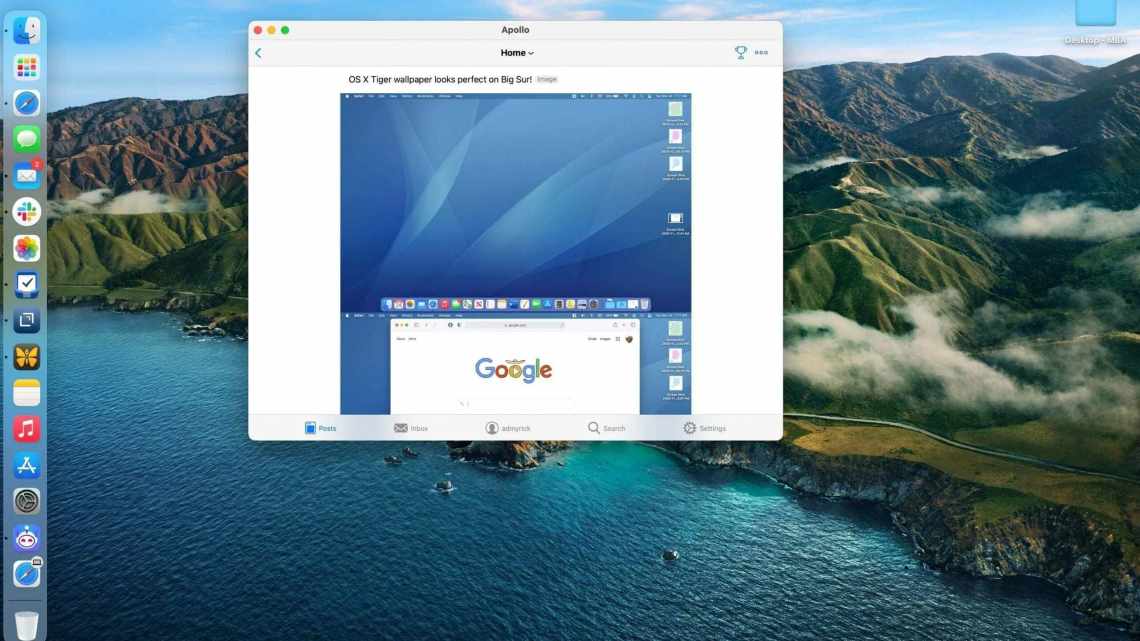Цього тижня Apple відкрила публічне бета-тестування macOS Big Sur. Багато хто цього чекав, оскільки встановлювати операційну систему на перших порах було дуже ризиковано. Втім, зараз ризики все одно залишаються, але тепер ви можете встановити macOS Big Sur beta офіційно без аккаунта розробника. Головне - зробити це правильно, адже часто після установки бети хочеться повернути все назад. Розгляньмо основні кроки та тонкощі встановлення нової macOS.
Перш ніж ми почнемо, перевірте дві основні вимоги до встановлення macOS Big Sur. По-перше, на вашому накопичувачі має бути вільно мінімум 20-30 ГБ місця (а краще взагалі всі 50 ГБ). По-друге, перевірте, чи підтримує ваш Mac цю версію macOS, оскільки не всі комп'ютери з macOS Catalina можуть оновитися на Big Sur.
Які Mac підтримують macOS Big Sur
Ця версія операційної системи сумісна з такими комп'ютерами:
- MacBook (2015 і новіше);
- MacBook Air (2013 і новіше);
- MacBook Pro (кінець 2013 року і новіше);
- iMac (2014 і новіше);
- iMac Pro (2017 і новіше);
- Mac mini (2014 і новіше);
- Mac Pro (2013 і новіше).
А ось які Mac працюють на macOS Catalina, але вже не підтримують Big Sur:
- MacBook Pro (2012 і початок 2013);
- MacBook Air (2012);
- iMac (2012 і 2013);
- Mac mini (2012).
Якщо ваш комп'ютер відповідає цим двом критеріям, рухаємося далі.
Як звантажити macOS Big Sur
З чого почнемо? Правильно, з резервної копії комп'ютера. Можете пропустити цей крок, якщо у вас немає можливості забекапитися, але ми б настійно рекомендували це зробити. Найпростіший спосіб - зробити резервну копію за допомогою Time Machine, підключивши зовнішній накопичувач. Або можна просто скопіювати найважливіші дані в хмару.
Після цього можна приступати до завантаження.
- Зайдіть на сайт програми бета-тестування Apple з комп'ютера Mac.
- Натисніть «Увійти» та авторизуйтеся.
- Перейдіть на вкладку «Зареєструйте свої пристрої».
Пролистайте вниз і натисніть "Завантажити Утиліту доступу до загальнодоступної версії macOS.
Завантажте утиліту і встановіть її.
Як тільки буде встановлено, автоматично відкриється вікно з оновленням ПЗ, де вам буде запропоновано завантажити бета-версію macOS Big Sur.
Як встановити macOS Big Sur
Перш за все я б рекомендував створити ще один том APFS на накопичувачі, щоб бета macOS була в окремому розділі. Том APFS створює контейнер для використання, але монтує його на вашому основному накопичувачі. Це дозволяє йому автоматично збільшуватися або зменшуватися в розмірі в міру необхідності. Вам не потрібно турбуватися про брак простору при установці macOS, тому що тому сам забере потрібне йому місце з накопичувача, а потім «поверне» його. Втім, при бажанні розмір цього тому можна обмежити.
Як створити том у macOS
Відкрийте дискову утиліту і натисніть на «плюс». Введіть назву нового тому і виберіть його розмір при необхідності (або залиште як є). Потім натисніть кнопку «Додати».
Всі! Тепер ви можете продовжити встановлення macOS Big Sur.
- Зайдіть в меню Apple - «Про це Mac» - «Оновлення ПЗ».
- Прийміть всі угоди і виберіть тому накопичувача, на який ви хочете здійснити установку.
- Клацніть «Встановити».
- Комп'ютер автоматично перезавантажиться і почне установку macOS Big Sur.
Як запускати дві системи на Mac
Тепер, щоб перемикатися між macOS Big Sur і вашою основною версією macOS, зайдіть в «Системні параметри» - «Завантажувальний диск» і виберіть систему, з якої хочете завантажитися.
Ви також можете перезавантажити Mac і натиснути клавішу Option, коли почуєте звук запуску. Відкриється завантажувальна утиліта, де ви зможете вибрати свій накопичувач і продовжити завантаження.
Як бачите, в установці macOS Big Sur немає нічого складного. Тут тільки два правила: заздалегідь зроблена резервна копія і (бажано) окремий розділ на диску під бету нової операційної системи. А ви будете встановлювати бету Big Sur або почекаєте офіційний реліз? Поділіться думкою в коментарях або в нашому Telegram-чаті.